¿Cómo eliminar filas duplicadas pero mantener la que tiene la fecha más reciente en Excel?
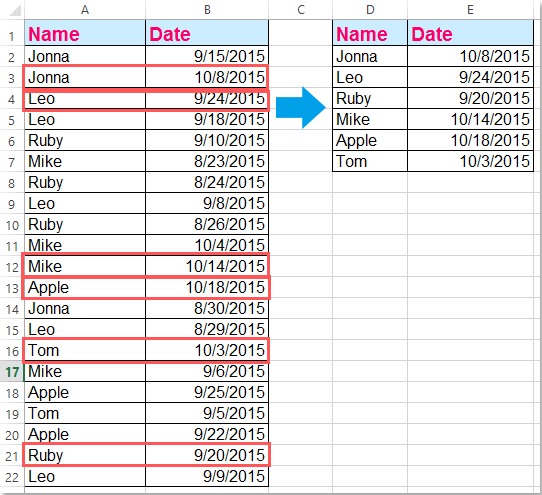
Tengo un rango de datos que contiene algunos valores duplicados en la columna A, y en la columna B se han ingresado algunas fechas. Ahora, necesito eliminar las filas duplicadas en la columna A pero conservar la fecha más reciente de la columna B correspondiente, como se muestra en la siguiente captura de pantalla. ¿Tienes alguna buena idea para resolver este problema en Excel de manera rápida y sencilla?
Eliminar valores duplicados y mantener la fecha más reciente en otra columna con código VBA
Eliminar valores duplicados y mantener la fecha más reciente en otra columna con Kutools para Excel
Eliminar valores duplicados y mantener la fecha más reciente en otra columna con código VBA
El siguiente código VBA puede ayudarte a eliminar las celdas duplicadas y mantener la fecha más reciente de otra columna. Por favor, sigue los siguientes pasos:
1. Mantén presionadas las teclas ALT + F11, y se abrirá la ventana de Microsoft Visual Basic para Aplicaciones.
2. Haz clic en Insertar > Módulo, y luego pega la siguiente macro en la Ventana del Módulo.
Código VBA: Eliminar valores duplicados y mantener la fecha más reciente
Sub test()
'updateby Extendoffice
Dim xRng As Range
Dim xTxt As String
On Error Resume Next
xTxt = Application.ActiveWindow.RangeSelection.Address
Set xRng = Application.InputBox("please select the data range:", "Kutools for Excel", xTxt, , , , , 8)
If xRng Is Nothing Then Exit Sub
If (xRng.Columns.Count < 2) Or (xRng.Rows.Count < 2) Then
MsgBox "the used range is invalid", , "Kutools for Excel"
Exit Sub
End If
xRng.Sort key1:=xRng.Cells(1, 1), Order1:=xlAscending, key2:=xRng.Cells(1, 2), Order2:=xlDescending, Header:=xlGuess
xRng.RemoveDuplicates Columns:=1, Header:=xlGuess
End Sub
3. Luego presiona la tecla F5 para ejecutar este código, y aparecerá un cuadro de diálogo para recordarte que selecciones el rango de datos que deseas usar, como se muestra en la siguiente captura de pantalla:

4. Luego haz clic en Aceptar, los valores duplicados en la columna A se habrán eliminado y se mantendrá la fecha más reciente en la columna B según lo necesites. Ver captura de pantalla:

Nota: Para aplicar correctamente el código anterior, la columna que contiene los valores duplicados debe estar ubicada a la izquierda de la columna de fechas.
Eliminar valores duplicados y mantener la fecha más reciente en otra columna con Kutools para Excel
Si no estás familiarizado con el código, no te preocupes, la poderosa utilidad Combinar Filas Avanzado de Kutools para Excel puede ayudarte a resolver esta tarea fácilmente.
Después de instalar Kutools para Excel, por favor sigue los siguientes pasos:
1. Selecciona el rango de datos del que deseas eliminar duplicados y mantener la fecha más reciente de otra columna.
2. Luego haz clic en Kutools > Combinar y Dividir > Combinar Filas Avanzado, ver captura de pantalla:

3. En el cuadro de diálogo Combinar Filas Basado en Columna, haz clic en el nombre de la columna de la que deseas eliminar los valores duplicados, luego haz clic en Clave principal, ver captura de pantalla:

4. Continúa haciendo clic en otro nombre de columna del que deseas mantener la fecha más reciente, y luego haz clic en Calcular > Máximo, ver captura de pantalla:

5. Luego haz clic en el botón Aceptar para cerrar este cuadro de diálogo, y ahora puedes ver que los nombres duplicados en la columna A se han eliminado y solo se mantiene la fecha más reciente en la columna B correspondiente, ver captura de pantalla:

Kutools para Excel - Potencia Excel con más de 300 herramientas esenciales. ¡Disfruta de funciones de IA gratis permanentemente! Consíguelo ahora
Demostración: Eliminar valores duplicados y mantener la fecha más reciente en otra columna con Kutools para Excel
Las mejores herramientas de productividad para Office
Mejora tu dominio de Excel con Kutools para Excel y experimenta una eficiencia sin precedentes. Kutools para Excel ofrece más de300 funciones avanzadas para aumentar la productividad y ahorrar tiempo. Haz clic aquí para obtener la función que más necesitas...
Office Tab incorpora la interfaz de pestañas en Office y facilita mucho tu trabajo
- Habilita la edición y lectura con pestañas en Word, Excel, PowerPoint, Publisher, Access, Visio y Project.
- Abre y crea varios documentos en nuevas pestañas de la misma ventana, en lugar de hacerlo en ventanas separadas.
- ¡Aumenta tu productividad en un50% y reduce cientos de clics de ratón cada día!
Todos los complementos de Kutools. Un solo instalador
El paquete Kutools for Office agrupa complementos para Excel, Word, Outlook y PowerPoint junto con Office Tab Pro, ideal para equipos que trabajan en varias aplicaciones de Office.
- Suite todo en uno: complementos para Excel, Word, Outlook y PowerPoint + Office Tab Pro
- Un solo instalador, una licencia: configuración en minutos (compatible con MSI)
- Mejor juntos: productividad optimizada en todas las aplicaciones de Office
- Prueba completa de30 días: sin registro ni tarjeta de crédito
- La mejor relación calidad-precio: ahorra en comparación con la compra individual de complementos